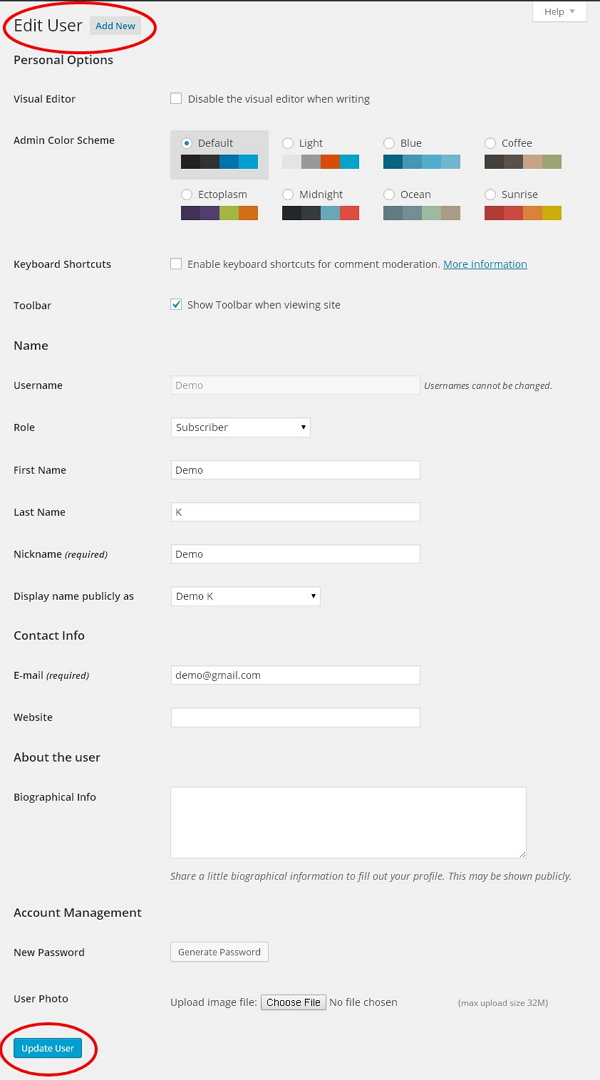WordPress - Kullanıcıları Düzenle
Bu bölümde, nasıl yapılacağını inceleyeceğiz. Edit Users WordPress'te.
Aşağıda, WordPress'te Kullanıcıları Düzenlemenin basit adımları verilmiştir.
Step (1) - tıklayın Users → All Users.
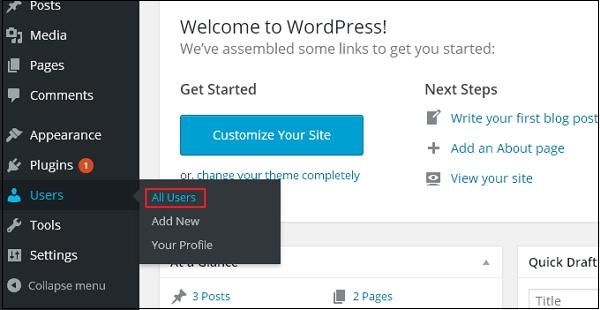
Step (2) - Bir kullanıcı listesi göreceksiniz.
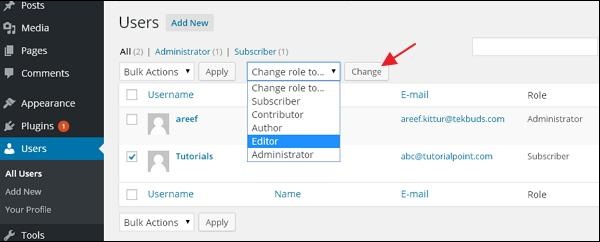
Araç çubuğunda iki sekme daha görülüyor -
Administrator - Yöneticilerin listesi görüntülenecektir.
Subscriber - Abonelerin listesi görüntülenecektir.
Rolü değiştir kutusuna tıkladığımızda , önceki ekran görüntüsünde görüldüğü gibi bir açılır liste belirir.
Subscriber - Yalnızca profilini yönetebilen bir kişi.
Contributor - Kendi gönderilerini yazabilen ve denetleyebilen ancak bunları yayınlayamayan kişi.
Author - Kendi gönderilerini yayınlayabilen ve yönetebilen kişi.
Editor - Diğer kullanıcıların gönderileri de dahil olmak üzere gönderileri yayınlayabilen ve yönetebilen bir kişi.
Administrator - Tek bir web sitesindeki tüm yönetim özelliklerine erişimi olan bir kişi.
Onay kutusuna tıklayın. user namekullanıcının rolünü değiştirmek için. Sonra tıklayınchange düğmesi ve kullanıcının rolü buna göre değiştirilecektir.
Step (3) - tıklayın Edit seçeneği, kullanıcıyı düzenlemek için aşağıdaki ekranda gösterildiği gibi.
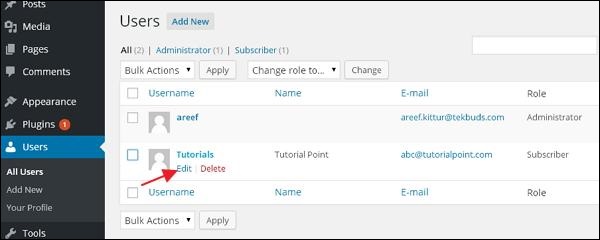
Step (4) - Edit Usersayfası görüntülenir. Burada tüm alanları ihtiyacınıza göre düzenleyebilir veya değiştirebilirsiniz veUpdate User değişiklikleri kaydetmek için.